苹果 id 怎么找回密码?
ID是用户在使用苹果设备和服务时的重要身份标识,但有时可能会因为各种原因忘记密码,以下是几种找回苹果ID密码的详细方法:
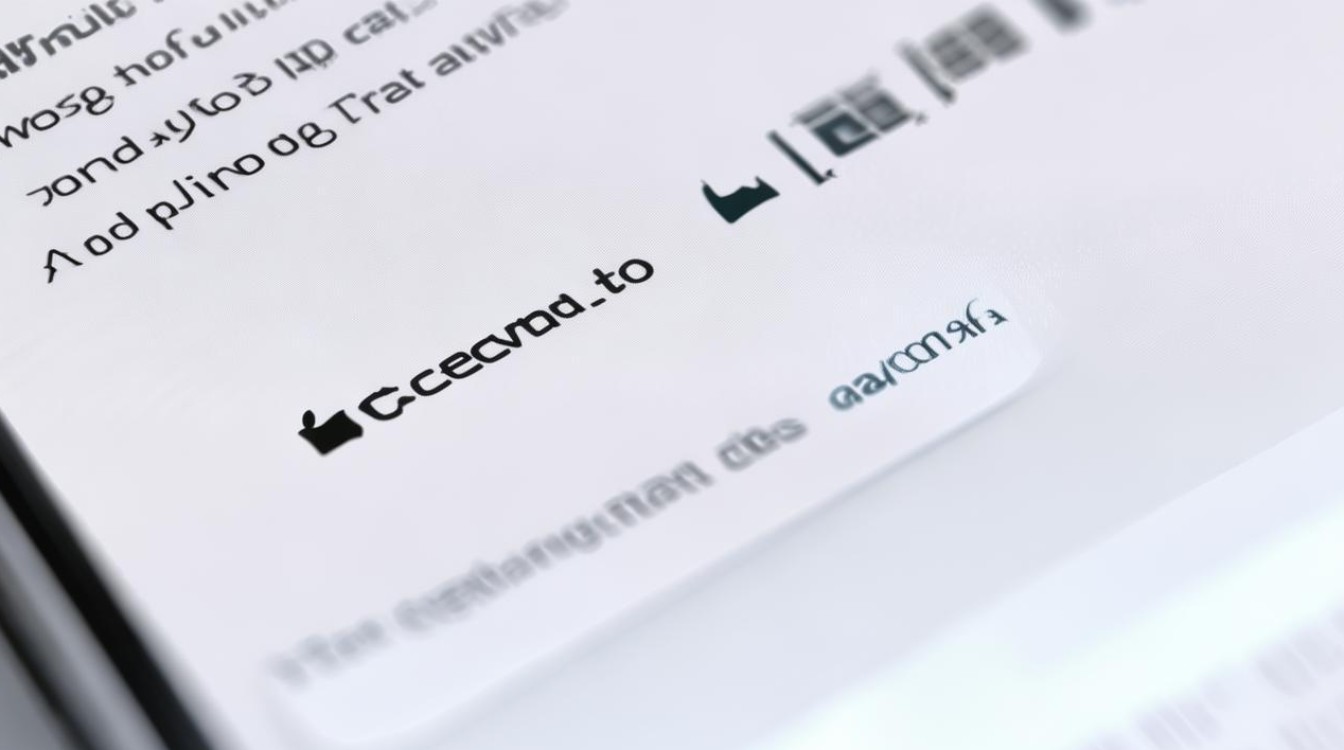
使用已登录的设备找回密码
如果您有已经登录了Apple ID的设备,如iPhone、iPad或Mac,可以通过以下步骤找回密码:
- 打开设置:在您的设备上,进入“设置”应用。
- 点击Apple ID:在设置页面顶部,点击您的姓名或Apple ID。
- 选择密码与安全性:在Apple ID设置中,找到并点击“密码与安全性”选项。
- 更改密码:选择“更改密码”,然后按照提示输入当前设备的解锁密码和新密码。
- 验证并保存:系统会要求您再次输入新密码以确认,完成后点击“保存”。
通过苹果官方网站找回密码
如果您没有已登录的设备,或者无法通过设备找回密码,可以通过苹果官方网站找回:
- 访问苹果ID恢复页面:打开浏览器,访问https://iforgot.apple.com/password/verify/appleid。
- 输入Apple ID:在页面中输入您的Apple ID,然后点击“继续”。
- 选择验证方式:系统会提供几种验证方式,如通过电子邮件、短信或安全问题。
- 验证身份:根据您选择的验证方式,完成身份验证。
- 重设密码:验证成功后,系统会引导您设置一个新的密码。
- 保存新密码:输入新密码并确认,然后点击“保存”。
使用“支持”应用找回密码
苹果提供了一个名为“支持”的应用,可以帮助您找回密码:
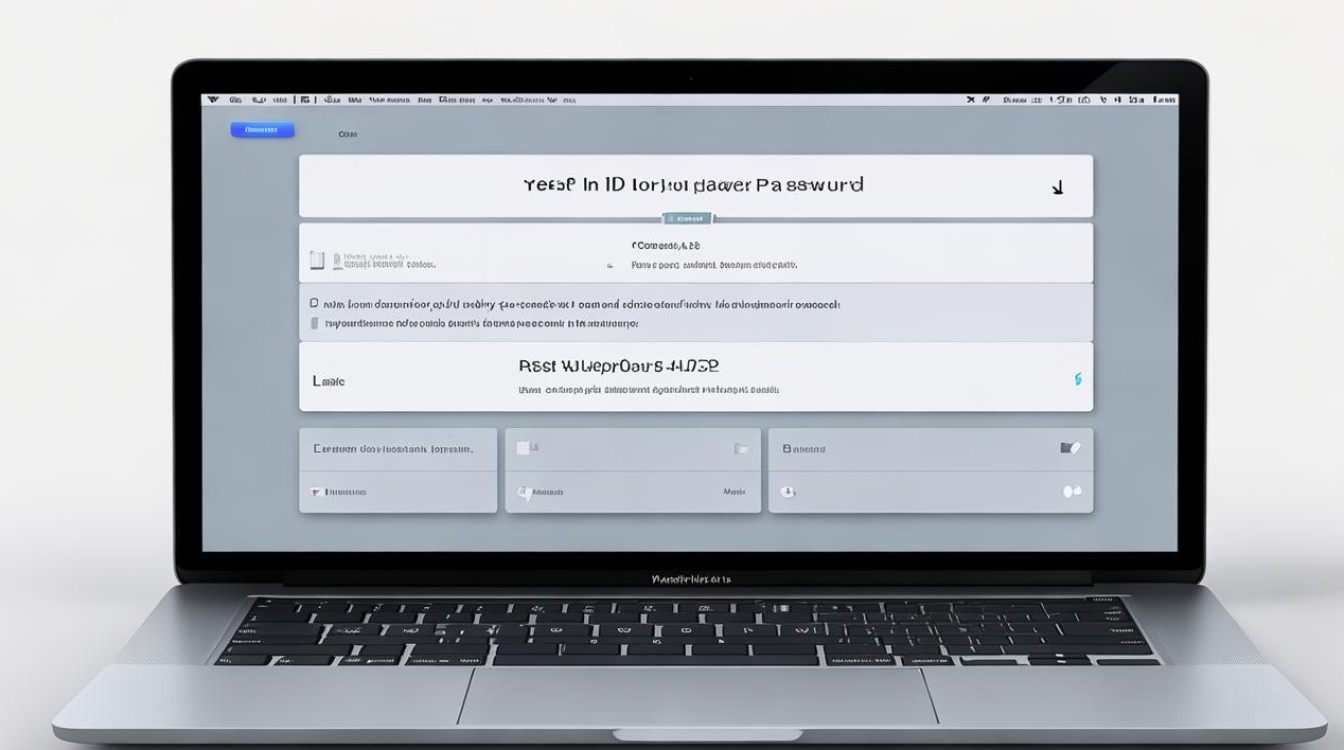
- 下载并安装“支持”应用:在App Store中搜索“支持”应用并下载安装。
- 打开应用并选择重设密码:打开“支持”应用,选择“重设密码”选项。
- 选择其他Apple ID:如果您要找回的不是当前设备的Apple ID,勾选“其他Apple ID”。
- 输入Apple ID:输入您要找回密码的Apple ID,然后点击“继续”。
- 验证并重设密码:按照提示完成身份验证,然后设置新的密码。
联系苹果客服找回密码
如果以上方法都无法解决问题,您可以联系苹果客服获取帮助:
- 访问苹果官方网站:前往苹果官方网站,找到并点击“支持”选项。
- 选择相关主题:在支持页面,选择与账户和密码相关的主题,账户访问”、“密码重置”等。
- 选择联系方式:根据您的地区和问题,选择合适的联系方式,如在线聊天、电话支持等。
- 提供详细信息:当您联系苹果客服时,提供尽可能详细的信息,以便更快地获得帮助,这可能包括您的Apple ID、设备信息以及可能的账户验证信息。
- 遵循指导:按照苹果客服的指导进行操作,他们会提供专业的帮助来解决您的问题。
预防措施
为了避免将来再次遇到忘记密码的情况,建议您采取以下预防措施:
- 启用两步验证:在Apple ID设置中启用两步验证,以提高账户的安全性。
- 定期更改密码:定期更改密码,并确保密码强度足够,避免使用容易猜测的信息。
- 更新联系信息:保持您的联系信息(包括备用电子邮件和手机号码)的最新,以便在需要时能够及时接收到通知和验证信息。
FAQs
Q1: 如果忘记了Apple ID怎么办? A1: 如果您忘记了Apple ID,可以前往苹果官方的“复原Apple ID”网页(https://iforgot.apple.com/password/verify/appleid),按照提示输入您储存在Apple ID的手机或其他信息,尝试找回您的Apple ID。
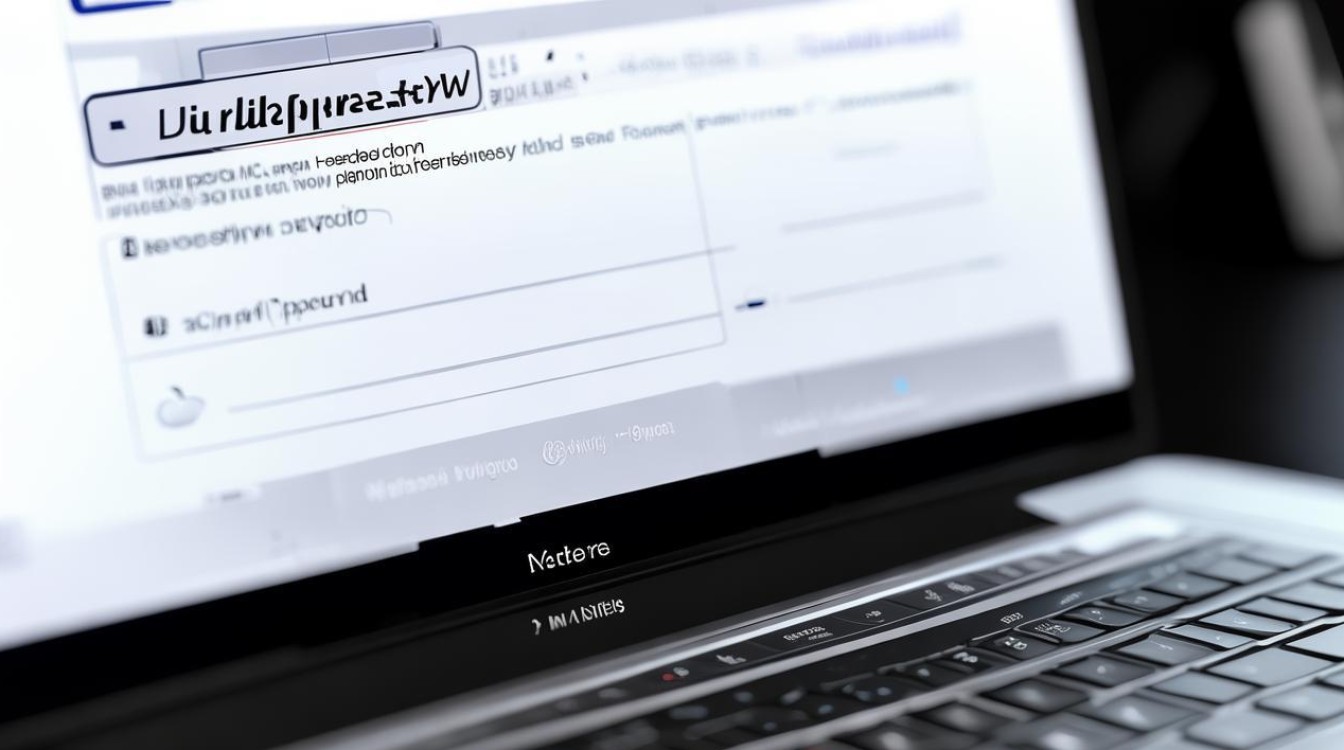
Q2: 如果设备被锁定且无法使用怎么办? A2: 如果您的设备被锁定且无法使用,您可以尝试使用苹果官方提供的“查找我的iPhone”功能来解锁设备,如果仍然无法解决问题,建议联系苹果客服或前往苹果零售店寻求帮助
版权声明:本文由环云手机汇 - 聚焦全球新机与行业动态!发布,如需转载请注明出处。


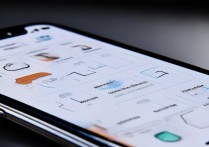









 冀ICP备2021017634号-5
冀ICP备2021017634号-5
 冀公网安备13062802000102号
冀公网安备13062802000102号